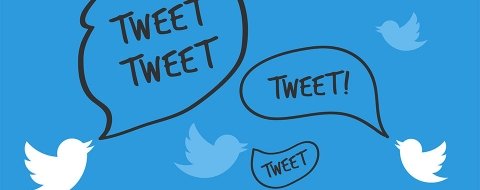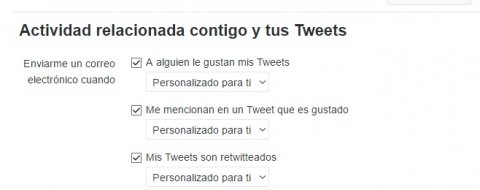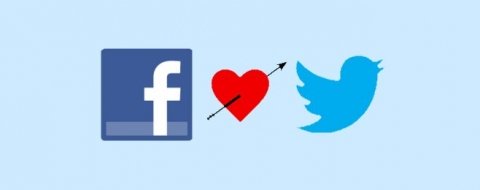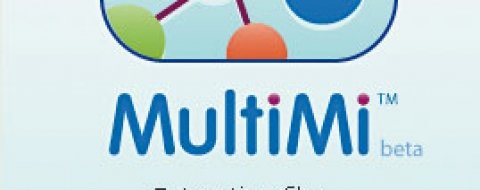Twitter es una herramienta maravillosa para estar al día de la actualidad, para seguir a líderes de opinión o como fuente de entretenimiento, pero también es muy efectivo a la hora de consumir datos de nuestra tarifa móvil. Buena parte de culpa la tiene la reproducción automática de los vídeos, que está establecida por defecto y que se activa simplemente haciendo scroll y llegando a un tweet con contenido de vídeo. Afortunadamente, alguien en Twitter tuvo la brillante idea de que se reprodujeran en silencio porque si no el cús sería histórico. Pues bien, ¿sabías que se puede detener la reproducción automática de vídeos en Twitter? Te explicamos cómo hacerlo en la versión para escritorio y en la versión para móvil.
Detener la reproducción automática en móvil
El principal peligro de la reproducción automática está en el consumo de datos, así que empezaremos por la versión móvil. Abre la aplicación de Twitter en tu teléfono, Android o iOS, y vete a "Cuenta", a tu perfil. Una vez allí, clica sobre la rueda dentada que te da acceso al menú de gestión y que está situada en la parte superior de la pantalla.
Ahora tenemos que abrir el menú de "Configuración y privacidad", donde podremos cambiar aspectos de la cuenta (Notificaciones, contraseñas), pero también el "Uso de datos". En esa sección encontraremos el apartado "Reproducción automática de vídeos", que por defecto viene activado tanto si estamos con datos móviles como si estamos con Wi-Fi. Clicamos en él y, una vez dentro, podremos elegir si queremos que los vídeos sólo se reproduzcan de forma automática cuando estemos conectados a la Wi-Fi o si no queremos que se reproduzcan nunca sin nuestro consentimiento.
Por cierto, si queremos optar por el racionamiento extremo de datos, aquí también podemos indicarle a Twitter que no cargue una "vista previa de imágenes", que por defecto viene activado.
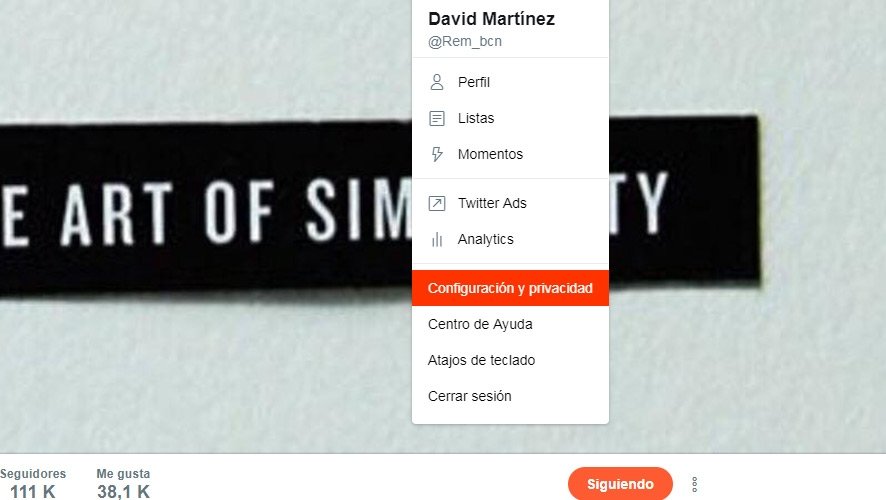 Twitter
Twitter
Detener la reproducción automática en escritorio
Como se puede ver en la imagen superior, para detener la reproducción automática en la versión de escritorio de Twitter tenemos que clicar sobre nuestra imagen de perfil y entrar en "Configuración y privacidad".
Por defecto, caemos en la sección de "Cuenta", que es donde se esconde esta opción. Bajamos hasta la parte de "Contenido" y desmarcamos la opción "Reproducir vídeos automáticamente". Antes de salir, recuerda que tendrás que guardar los cambios. Por cierto, desde aquí también puedes decirle a Twitter que te mande un archivo con todos los tweets que has publicado desde el primera día. Se te enviará por correo electrónico cuando el archivo pueda ser descargado.